idea工具使用
1.快捷键
佑佑 2018/03/30 13:22:56
实用快捷键:
Ctrl+Shift+U 转换大小写
Ctrl+Shift+F 全局查找
Ctrl+Alt+H 被哪个方法调用
Ctrl+N 查找类名
Ctrl+/ 或 Ctrl+Shift+/ 注释(// 或者/*...*/ )
Ctrl+D 复制行
Ctrl+X 删除行
快速修复 alt+enter (modify/cast)
代码提示 alt+/
ctr+G 定位某一行
Shift+F6 重构-重命名
Ctrl+R 替换文本
Ctrl+F 查找文本
Ctrl+E 最近打开的文件
Ctrl+J 自动代码
组织导入 ctr+alt+O
格式化代码 ctr+alt+L
大小写转化 ctr+shift+U
--------------------------
IntelliJ Idea 常用快捷键列表
Alt+回车 导入包,自动修正
Ctrl+N 查找类
Ctrl+Shift+N 查找文件
Ctrl+Alt+L 格式化代码
Ctrl+Alt+O 优化导入的类和包
Alt+Insert 生成代码(如get,set方法,构造函数等)
Ctrl+E或者Alt+Shift+C 最近更改的代码
Ctrl+R 替换文本
Ctrl+F 查找文本
Ctrl+Shift+Space 自动补全代码
Ctrl+空格 代码提示
Ctrl+Alt+Space 类名或接口名提示
Ctrl+P 方法参数提示
Ctrl+Shift+Alt+N 查找类中的方法或变量
Alt+Shift+C 对比最近修改的代码
Shift+F6 重构-重命名
Ctrl+Shift+先上键
Ctrl+X 删除行
Ctrl+D 复制行
Ctrl+/ 或 Ctrl+Shift+/ 注释(// 或者/*...*/ )
Ctrl+J 自动代码
Ctrl+E 最近打开的文件
Ctrl+H 显示类结构图
Ctrl+Q 显示注释文档
Alt+F1 查找代码所在位置
Alt+1 快速打开或隐藏工程面板
Ctrl+Alt+ left/right 返回至上次浏览的位置
Alt+ left/right 切换代码视图
Alt+ Up/Down 在方法间快速移动定位
Ctrl+Shift+Up/Down 代码向上/下移动。
F2 或Shift+F2 高亮错误或警告快速定位
代码标签输入完成后,按Tab,生成代码。
选中文本,按Ctrl+Shift+F7 ,高亮显示所有该文本,按Esc高亮消失。
Ctrl+W 选中代码,连续按会有其他效果
选中文本,按Alt+F3 ,逐个往下查找相同文本,并高亮显示。
Ctrl+Up/Down 光标跳转到第一行或最后一行下
Ctrl+B 快速打开光标处的类或方法
2. 查询快捷键
CTRL+N 查找类
CTRL+SHIFT+N 查找文件
CTRL+SHIFT+ALT+N 查找类中的方法或变量
CIRL+B 找变量的来源
CTRL+ALT+B 找所有的子类
CTRL+SHIFT+B 找变量的类
CTRL+G 定位行
CTRL+F 在当前窗口查找文本
CTRL+SHIFT+F 在指定窗口查找文本
CTRL+R 在 当前窗口替换文本
CTRL+SHIFT+R 在指定窗口替换文本
ALT+SHIFT+C 查找修改的文件
CTRL+E 最近打开的文件
F3 向下查找关键字出现位置
SHIFT+F3 向上一个关键字出现位置
F4 查找变量来源
CTRL+ALT+F7 选中的字符查找工程出现的地方
CTRL+SHIFT+O 弹出显示查找内容
3. 自动代码
ALT+回车 导入包,自动修正
CTRL+ALT+L 格式化代码
CTRL+ALT+I 自动缩进
CTRL+ALT+O 优化导入的类和包
ALT+INSERT 生成代码(如GET,SET方法,构造函数等)
CTRL+E 最近更改的代码
CTRL+SHIFT+SPACE 自动补全代码
CTRL+空格 代码提示
CTRL+ALT+SPACE 类名或接口名提示
CTRL+P 方法参数提示
CTRL+J 自动代码
CTRL+ALT+T 把选中的代码放在 TRY{} IF{} ELSE{} 里
4. 复制快捷方式
CTRL+D 复制行
CTRL+X 剪切,删除行
5. 其他快捷方式
CIRL+SHIFT+U 大小写切换
CTRL+Z 倒退
CTRL+SHIFT+Z 向前
CTRL+ALT+F12 资源管理器打开文件夹
ALT+F1 查找文件所在目录位置
SHIFT+ALT+INSERT 竖编辑模式
CTRL+/ 注释//
CTRL+SHIFT+/ 注释/*...*/
CTRL+W 选中代码,连续按会有其他效果
CTRL+B 快速打开光标处的类或方法
ALT+ ←/→ 切换代码视图
CTRL+ALT ←/→ 返回上次编辑的位置
ALT+ ↑/↓ 在方法间快速移动定位
SHIFT+F6 重构-重命名
CTRL+H 显示类结构图
CTRL+Q 显示注释文档
ALT+1 快速打开或隐藏工程面板
CTRL+SHIFT+UP/DOWN 代码向上/下移动。
CTRL+UP/DOWN 光标跳转到第一行或最后一行下
ESC 光标返回编辑框
SHIFT+ESC 光标返回编辑框,关闭无用的窗口
F1 帮助千万别按,很卡!
CTRL+F4 非常重要下班都用
2.创建java类
转载 https://blog.csdn.net/qq_27093465/article/details/52912444
我是在别人问我的时候,才发现还可以有这个问题,主要是他新项目直接打开,什么都没配置,就打算新建文件,其实可以直接看编辑器右下角的event log,那个对话框点开的话,可以add as maven project,就是添加为maven项目。然后就不会有这问题了。
具体问题的图,如下:
然后就是具体的解释和解决方案。
-
如上图红圈所示,我们可以根据对项目的任意目录进行这五种目录类型标注,这个知识点非常非常重要,必须会。
Sources一般用于标注类似src这种可编译目录。有时候我们不单单项目的src目录要可编译,还有其他一些特别的目录也许我们也要作为可编译的目录,就需要对该目录进行此标注。只有Sources这种可编译目录才可以新建 Java 类和包,这一点需要牢记。Tests一般用于标注可编译的单元测试目录。在规范的 maven 项目结构中,顶级目录是src,maven 的src我们是不会设置为Sources的,而是在其子目录main目录下的java目录,我们会设置为Sources。而单元测试的目录是src - test - java,这里的java目录我们就会设置为Tests,表示该目录是作为可编译的单元测试目录。一般这个和后面几个我们都是在 maven 项目下进行配置的,但是我这里还是会先说说。从这一点我们也可以看出 IntelliJ IDEA 对 maven 项目的支持是比彻底的。Resources一般用于标注资源文件目录。在 maven 项目下,资源目录是单独划分出来的,其目录为:src - main -resources,这里的resources目录我们就会设置为Resources,表示该目录是作为资源目录。资源目录下的文件是会被编译到输出目录下的。Test Resources一般用于标注单元测试的资源文件目录。在 maven 项目下,单元测试的资源目录是单独划分出来的,其目录为:src - test -resources,这里的resources目录我们就会设置为Test Resources,表示该目录是作为单元测试的资源目录。资源目录下的文件是会被编译到输出目录下的。Excluded一般用于标注排除目录。被排除的目录不会被 IntelliJ IDEA 创建索引,相当于被 IntelliJ IDEA 废弃,该目录下的代码文件是不具备代码检查和智能提示等常规代码功能。- 通过上面的介绍,我们知道对于非 maven 项目我们只要会设置
src即可。
- 如上图箭头所示,被标注的目录会在右侧有一个总的概括。其中
classes虽然是Excluded目录,但是它有特殊性,可以不显示在这里。
所以,
你想在哪新建Java class,就给设置为src就可以啦。
idea中配置tomcat和jdk
转载博客
https://www.cnblogs.com/wangmingshun/p/6422212.html
https://blog.csdn.net/luanjun218/article/details/78412206
https://jingyan.baidu.com/article/ff411625da4c3d12e582377f.html
idea中的热部署问题
https://blog.csdn.net/wei19880402/article/details/75529231
https://blog.csdn.net/wangyy130/article/details/70901589?foxhandler=RssReadRenderProcessHandler html自动编译问题
https://www.cnblogs.com/jcook/p/6910238.html
idea中编译器设置
转载:https://blog.csdn.net/system_obj/article/details/76222918
1. 修改 “Language level” 和 “Module SDK”
选择 File --> project Structure --> Modules,选择项目修改 “Sources” 选项卡下的 “Language level” 及 “Dependencies”选项卡下的 “Module SDK” 。


2. 修改Java Compiler
File --> Settings --> Build,Execution,Deployment --> Compiler --> java Compiler
idea svn的使用
转载:https://jingyan.baidu.com/album/20095761d72164cb0621b45d.html?picindex=4
idea 修改项目名称
http://www.mamicode.com/info-detail-2290069.html
类上和方法上添加注释
https://blog.csdn.net/u013412790/article/details/52807102



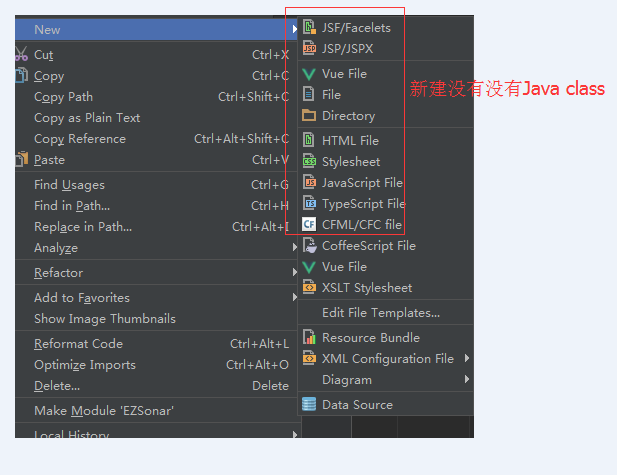
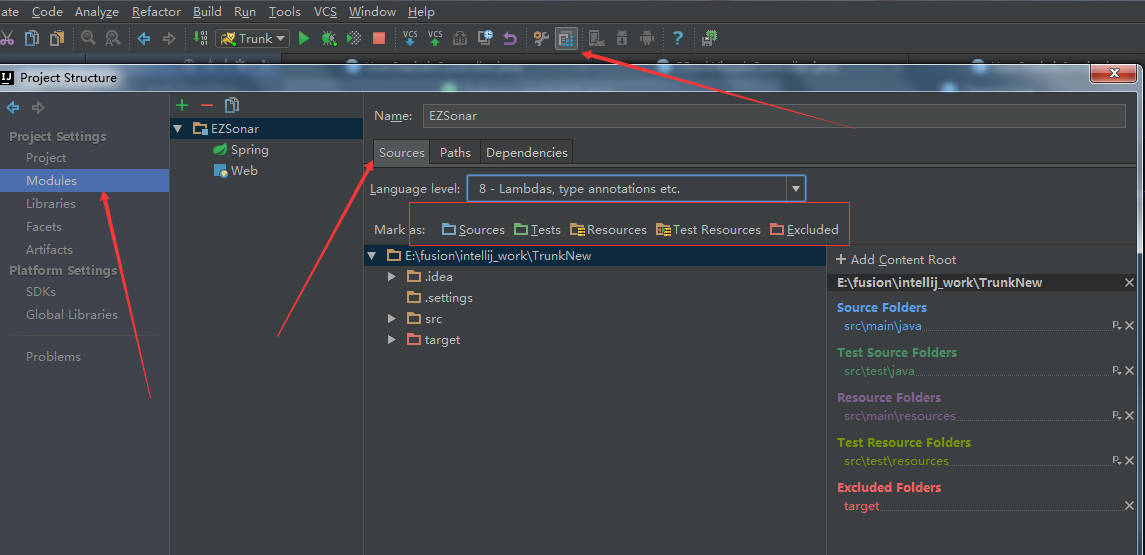

 浙公网安备 33010602011771号
浙公网安备 33010602011771号